በእርግጠኝነት ሌሎች ሰዎች በበይነመረብ ታሪክዎ ውስጥ እንዲበዙ አይፈልጉም። ትራካቸውን ከሌሎች ለመደበቅ ተስፋ የሚያደርጉ የአዋቂ ድር ጣቢያዎችን ወይም የውይይት አዳራሾችን የሚጎበኙት ብቻ ላይሆኑ ይችላሉ - ብዙ ሰዎች ስሱ መረጃዎችን በጋራ ኮምፒውተሮች ላይ ያከማቻሉ። እነሱ የግል መረጃን ፣ ወይም የልደት ቀኖቻቸውን ወይም የገና ግብይትን የመጠበቅ ፍላጎት አላቸው ፣ እና ማንኛውም ተንኮለኞች ምንም መጥፎ ነገር እንዲያገኙ አይፈልጉም። ከእነዚህ ነገሮች ውስጥ አንዳቸውም ቢኖሩዎት ፣ ሊከሰቱ የሚችሉ ችግሮችን ለማስወገድ ልማድ ሊኖርዎት ይገባል። የንግድ ሶፍትዌር የበይነመረብ ታሪክ ምዝግብ ማስታወሻዎችን መሰረዝ ቢችልም ፣ እነዚህ ምቹ ምክሮች እርስዎ እራስዎ ለማድረግ ኃይል ይሰጡዎታል - ባንክን ሳይሰብሩ!
ደረጃ
ዘዴ 1 ከ 5 - Internet Explorer ን በመጠቀም የአጠቃቀም ታሪክን ማጽዳት
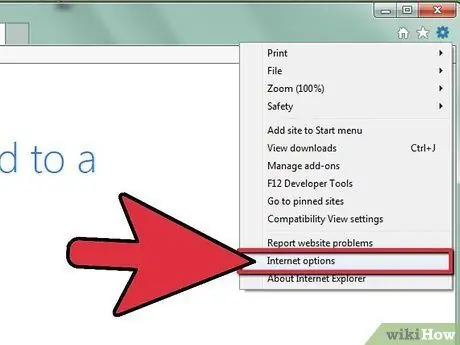
ደረጃ 1. ኢንተርኔት ኤክስፕሎረርን ይክፈቱ።
በ “መሳሪያዎች” ምናሌ ላይ “የበይነመረብ አማራጮች” ን ጠቅ ያድርጉ።
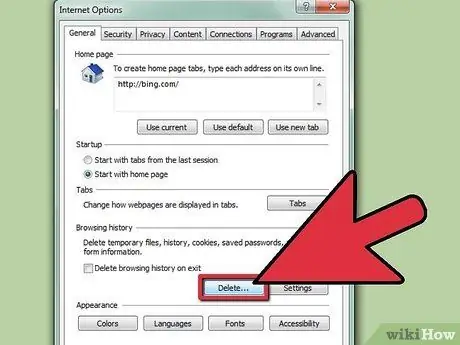
ደረጃ 2. ሁሉንም ነገር ይሰርዙ።
ከመሳሪያዎች ምናሌ ውስጥ የበይነመረብ አማራጮችን ያውጡ ፣ ከዚያ “ሁሉንም ሰርዝ” ን ይምረጡ። ወይም ከመሳሪያ አሞሌ ቁልፍ ሊደረስበት የሚችለውን “የታሪክ ፓነልን” በመጠቀም አንድ በአንድ ይሰር deleteቸው።
- '' ኩኪዎችን ይሰርዙ '' ፦ በተመሳሳይ '' የበይነመረብ አማራጮች '' መስኮት ውስጥ «ኩኪዎችን ሰርዝ» ን ይምረጡ። ወይም ፣ “ፋይሎችን ይመልከቱ” ቁልፍን በመጠቀም እነሱን በመድረስ ለየብቻ ይሰር deleteቸው።
- '' ጊዜያዊ ፋይሎችን ይሰርዙ '': - በተመሳሳይ '' የበይነመረብ አማራጮች '' መስኮት ውስጥ “ፋይሎችን ሰርዝ” ን ይምረጡ። ጊዜያዊ ፋይሎችን ለማስተዳደር ጠቃሚ ምክሮችን ይመልከቱ።
ዘዴ 2 ከ 5 - ጉግል ክሮምን በመጠቀም የአጠቃቀም ታሪክን ማጽዳት
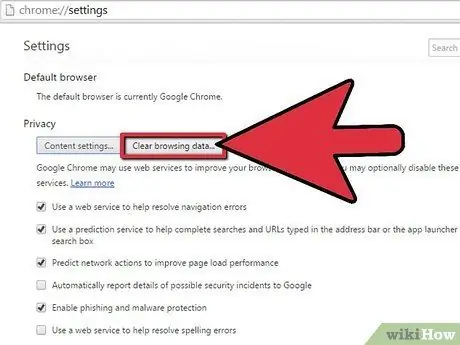
ደረጃ 1. የ Chrome አሳሽ መስኮት ይክፈቱ።
ከመሳሪያ አሞሌው በላይኛው ቀኝ ጥግ ላይ የ Chrome ምናሌውን ይፈልጉ እና ጠቅ ያድርጉ።
'' መሳሪያዎችን '' → '' የአሰሳ መረጃን አጽዳ… '' ን ይምረጡ
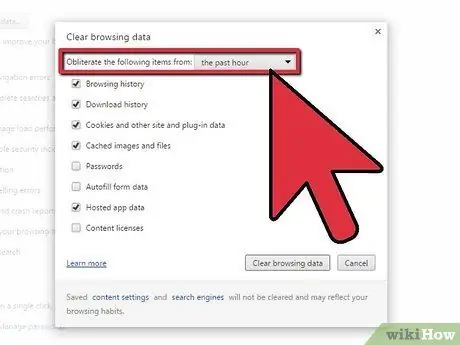
ደረጃ 2. አማራጮችዎን ይፈትሹ።
በሚታየው መስኮት ውስጥ የሚጠቀሙባቸውን አማራጮች አንድ በአንድ ያረጋግጡ። የፈለጉትን ያህል የአጠቃቀም ታሪክዎን መሰረዝ ይችላሉ።
መላውን የአጠቃቀም ታሪክዎን ለማጽዳት የተመረጠውን ንጥል “ከዘመን መጀመሪያ” ይሰርዙ።
ዘዴ 3 ከ 5 - ፋየርፎክስን በመጠቀም የአጠቃቀም ታሪክን ማጽዳት
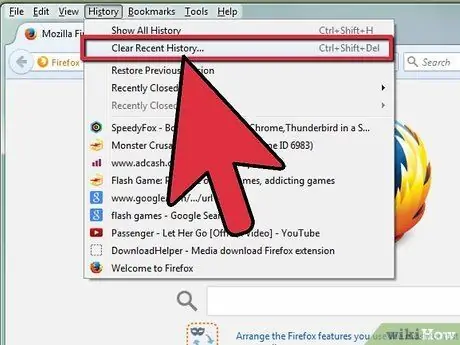
ደረጃ 1. ፋየርፎክስን ያስጀምሩ።
የፋየርፎክስ ምናሌን ጠቅ ያድርጉ ፣ ከዚያ ይምረጡ ታሪክ → የቅርብ ጊዜ ታሪክን ያፅዱ.
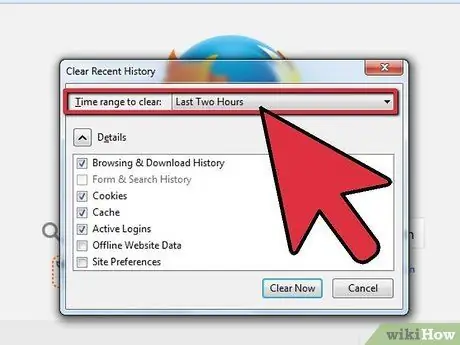
ደረጃ 2. የጊዜ ገደብ ይምረጡ።
በ “የቅርብ ጊዜ ታሪክ አጥራ” መስኮት ውስጥ ተገቢውን የጊዜ ክልል ይምረጡ። ጊዜውን ከመጨረሻው ሰዓት ወደ አጠቃላይ መምረጥ ይችላሉ።
የበለጠ የመሰረዝ ምርጫ ለማድረግ በ “ዝርዝሮች” ምናሌ ውስጥ “የቅርብ ጊዜ ታሪክን አጥራ” መስኮት ውስጥ ጠቅ ያድርጉ ፣ ከዚያ በትክክል መሰረዝ የሚፈልጉትን ይምረጡ።
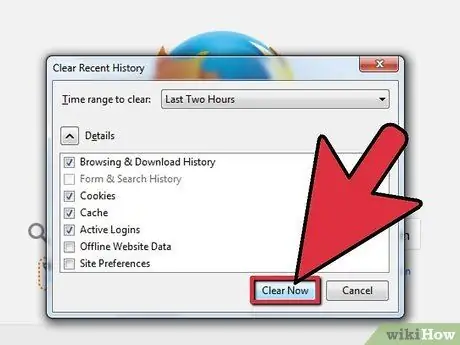
ደረጃ 3. አሁን አጽዳ የሚለውን ጠቅ ያድርጉ።
ዘዴ 4 ከ 5 - የመዝገብ አርታኢን (የላቀ ቴክኒኮችን) በመጠቀም የአሰሳ ታሪክን ማጽዳት
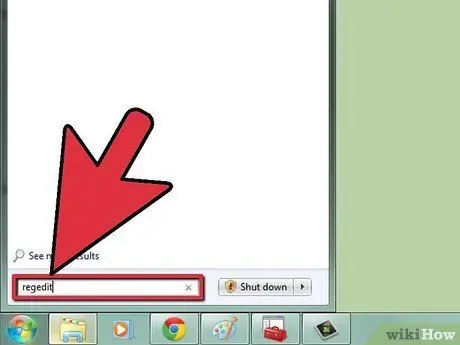
ደረጃ 1. የመነሻ ምናሌውን ይክፈቱ እና ከዚያ በፍለጋ መስክ ውስጥ “regedit” ብለው ይተይቡ።
ሲጨርሱ “አስገባ” ን ይጫኑ።
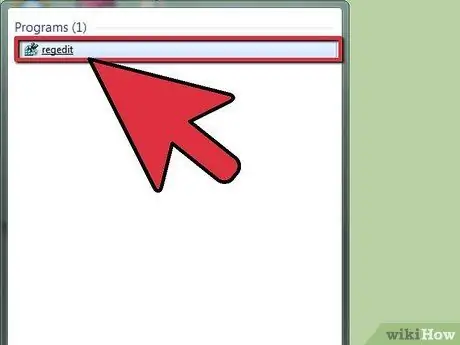
ደረጃ 2. የ “regedit” አዶን ሁለቴ ጠቅ ያድርጉ።
ፕሮግራሙ እስኪከፈት ይጠብቁ። ከተጠየቁ “ቀጥል” ን ይጫኑ።
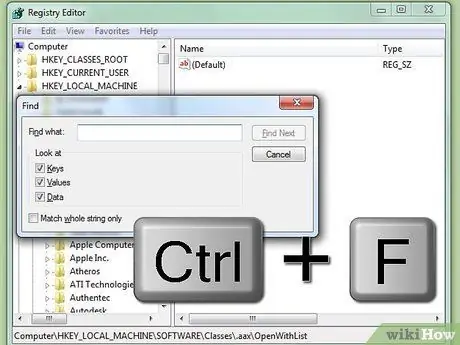
ደረጃ 3. የ Find ሳጥኑን ለማምጣት “መቆጣጠሪያ” እና “ኤፍ” ን ይጫኑ።
ይህ እርምጃ አንድ የተወሰነ የመዝገብ ፋይል መፈለግ እንዲጀምሩ ያስችልዎታል።
ደረጃ 4. በ “Find” ሳጥን ውስጥ “HKEY_CURRENT_USER / Software / Microsoft” ብለው ይተይቡ።
ውጤቶቹ በ Find ሳጥን ውስጥ ከታዩ በኋላ የመደመር አዶውን ጠቅ ያድርጉ
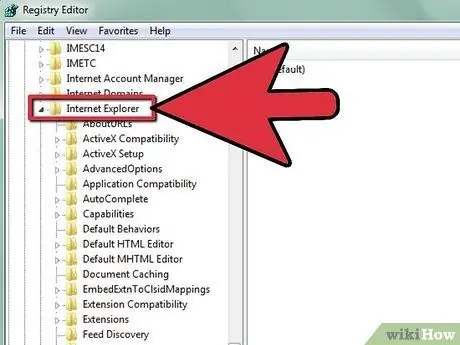
ደረጃ 5. በ “ኢንተርኔት ኤክስፕሎረር” → “የአሳሽ አሞሌዎች” ላይ ያንዣብቡ።
”
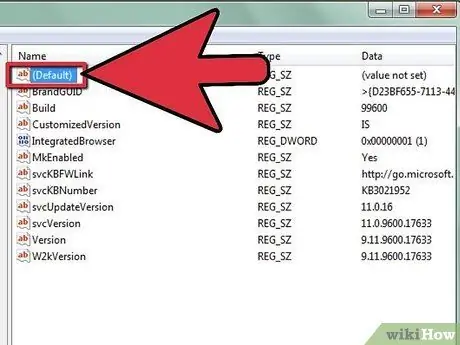
ደረጃ 6. ነባሪውን የመመዝገቢያ ግቤት ይፈልጉ።
ይህ ግቤት በፋይል ስሙ ውስጥ “ነባሪ” የሚል ቃል አለው።
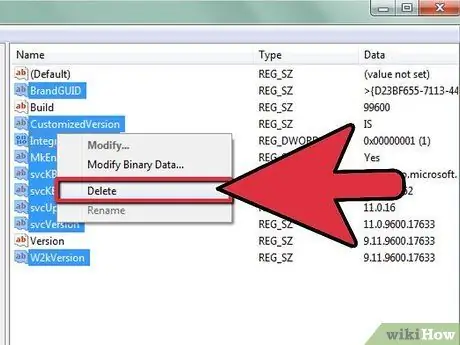
ደረጃ 7. ነባሪውን የመዝገቡ ግቤት “ስር” ሁሉንም የመዝገብ ግቤቶች በቀኝ ጠቅ ያድርጉ እና ይሰርዙ።
ይህ የተወሰኑ ተግባራትን የማከናወን ችሎታዎን በእጅጉ ሊያበላሸው ስለሚችል ነባሪውን የመዝገቡ ግቤት ወይም ሌላ ማንኛውንም ግቤት ከነባሪ በላይ መሰረዝዎን ያረጋግጡ።
ዘዴ 5 ከ 5 - የመረጃ ጠቋሚውን መሰረዝ። የውሂብ ፋይል (የላቀ ቴክኒክ)
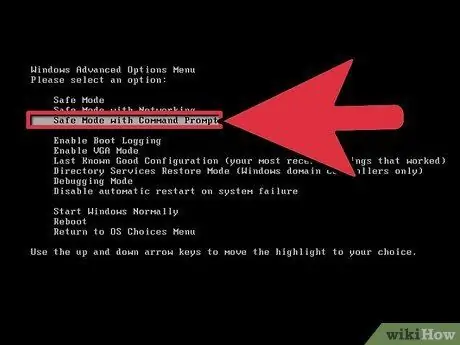
ደረጃ 1. ደህንነቱ የተጠበቀ ሁነታን በመጠቀም ዊንዶውስ ይጀምሩ።
ብዙውን ጊዜ ኮምፒተርውን ካበሩ በኋላ ወዲያውኑ F8 ን በመጫን ይህንን ማድረግ ይችላሉ።
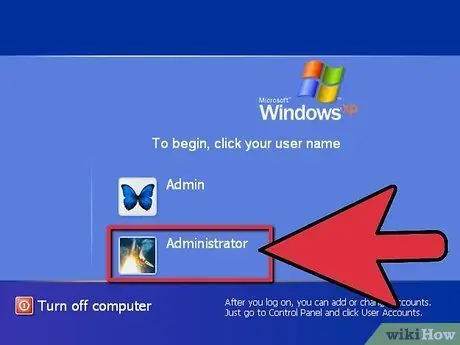
ደረጃ 2. እንደ አስተዳዳሪ ይግቡ።
የበይነመረብ ታሪክ መረጃን የሚያስተላልፈው የ index.dat ፋይል እንደ አስተዳዳሪ ካልገቡ በትእዛዝ መስመር ውስጥ ሊሰረዝ አይችልም።
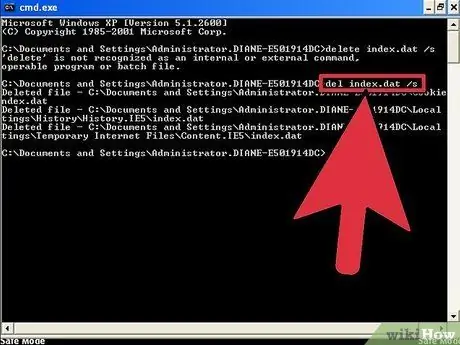
ደረጃ 3. በትእዛዝ መስመር ውስጥ “ዴል ኢንዴክስ” ብለው ይተይቡ።
dat /s”ከዚያ Enter ቁልፍን ይጫኑ. የእርስዎ index.dat ፋይሎች ፣ ከንዑስ ማውጫዎቻቸው ጋር ፣ አሁን መጥፋት አለባቸው።
ጠቃሚ ምክሮች
- ዱካዎችዎን ካፀዱ በኋላ እንደ የጥንቃቄ ሁሉንም የስርዓት እነበረበት ነጥቦችን ይሰርዙ። ይህንን መሣሪያ በመጠቀም መዝገቡ ወደ ቀድሞ ሁኔታው ሊመለስ ይችላል።
- የሃርድ ድራይቭዎን የፎረንሲክ ትንተና ለመከላከል እንደ ኢሬዘር ያለ መሣሪያ በመጠቀም በነፃ ደረቅ ዲስክ ቦታዎ ላይ ይፃፉ።
- ትራኮችን በእጅ በመሰረዝ ሕይወትዎን ለማወሳሰብ የማይፈልጉ ከሆነ እንደ ሲክሊነር (ነፃ!) ፣ OSPC ግላዊ ማጽጃ ፣ ኢስት-ቴክ ኢሬዘር 2007 ፣ ማስረጃ ማስወገጃ ፣ ትራኮች ኢሬዘር ፕሮ የመሳሰሉትን ለእርስዎ የሚያደርግ ፕሮግራም ይፈልጉ። ፣ ወይም የመስኮት ማጠቢያ።
- ዊንዶውስ የድር ገጾችን እንዲያገኝ ለማገዝ ዊንዶውስ የዲ ኤን ኤስ መሸጎጫ ይይዛል። በቅርብ ጊዜ የታዩ የድር ገጾችን ዝርዝር ለማየት የ CMD መስኮት ይክፈቱ (በ ‹አሂድ› ሳጥን ውስጥ CMD ን ጠቅ ያድርጉ) እና ‹ipconfig/displaydns› ብለው ይተይቡ። “Ipconfig/flushdns” ን በመተየብ ይህ መሸጎጫ ሊጸዳ ይችላል።
- የጀምር ምናሌውን የቅርብ ጊዜ የሰነዶች ክፍል ለማሰናከል ፣ በጀምር ቁልፍ ላይ በቀኝ ጠቅ ያድርጉ። ጠቅ ያድርጉ ባህሪዎች። በጀምር ምናሌ ትር ላይ ያንዣብቡ። ከዚያ “አብጅ” ቁልፍን ጠቅ ያድርጉ። ጠቋሚውን ወደ “የላቀ” ትር ይምጡ። ከታች በኩል በጣም የቅርብ ጊዜውን የሰነድ ክፍል ያያሉ። እዚህ “በጣም በቅርብ የተከፈቱ ሰነዶቼን ይዘርዝሩ” የሚለውን ምልክት ማድረግ ይችላሉ። በተጨማሪም ዝርዝሩን ለማጽዳት ሊጠቀሙበት የሚችሉበት አዝራር አለ ነገር ግን በጀምር ምናሌው ላይ ተገቢውን ክፍል ያኑሩ።
- አሳሹ ሲዘጋ ጊዜያዊ ፋይሎችን በራስ -ሰር ለመሰረዝ IE ን ያዘጋጁ። ይህ አማራጭ በ IE መሣሪያዎች/በይነመረብ አማራጮች ምናሌ ንጥል ስር በ “የላቀ” ትር ላይ ሊገኝ ይችላል። ወይም “የግል መረጃን አጥራ” መሣሪያን ከሚሰጥ IE ይልቅ ፋየርፎክስን ይጫኑ።
- ጸረ -ቫይረስ የሚጠቀሙ ከሆነ ፣ ይህ ፕሮግራም የአጠቃቀም ታሪክን ለመሰረዝ የሚያገለግል መገልገያ ሊኖረው ይገባል። የመገልገያ ስሞች ይለያያሉ። የቅርብ ጊዜውን ፈጣን ፈውስ እየተጠቀሙ ከሆነ ይህ ፕሮግራም የቫይረስ ዳታቤዝ በመጠቀም ሊደረስበት የሚችል ‹ፒ.ሲ.ቲነር› የሚባል ሶፍትዌር ሊኖረው ይገባል። ራስ -ሰር ማስተካከያ ወይም የመከታተያ ማጽጃን ለየብቻ ማካሄድ ይችላሉ
ማስጠንቀቂያ
- በተወሰኑ ሁኔታዎች ውስጥ እነዚህን ለውጦች የሚቀይር ባለሙያ ሊኖር ይችላል።
- በሥራ ቦታ የኮምፒተር አጠቃቀምን ለመደበቅ የሚደረግ ሙከራ ከአስተዳደር ፖሊሲዎች ጋር የሚጋጭ ነው። የአውታረ መረብ አስተዳዳሪዎች የአውታረ መረብ እና የሥራ ጣቢያ እንቅስቃሴ ዝርዝሮችን የያዙ የአገልጋይ ምዝግብ ማስታወሻዎችን መድረስ ይችላሉ ፣ ፋየርዎሎች ደግሞ ምዝግብ ማስታወሻዎችን ማከማቸት ይችላሉ። አይኤስፒዎች እንዲሁ የተለየ መዝገብ ይይዛሉ።
- እርስዎ በሚያደርጓቸው የስርዓት ፋይሎች ላይ ለውጦች አደገኛ ሊሆኑ እና በራስዎ አደጋ ላይ ናቸው።
- ዱካዎችዎን ለማጥፋት እርምጃዎችን የወሰዱ እርስዎ እንደሆኑ ግልፅ ከሆነ ጥርጣሬን ያነሳሳሉ።
- ፈቃድ ሳይጠይቁ ለሌሎች ተጠቃሚዎች የኮምፒተር ቅንብሮችን አይቀይሩ። የሚረብሽ ድርጊት ነበር። ያለ ሕጋዊ መብት የኮምፒተር ይዘትን መለወጥ በብዙ አገሮች እንደ ወንጀል ይቆጠራል።







